电脑壁纸文件夹在哪里 桌面壁纸在电脑中的具体位置是哪个文件夹
更新时间:2023-12-09 13:02:22作者:xtyang
电脑壁纸是我们定制桌面的重要元素之一,而找到它们所在的文件夹可能会让一些人感到困惑,桌面壁纸在电脑中的具体位置又是哪个文件夹呢?实际上这个文件夹的位置会因操作系统的不同而有所差异。在Windows系统中,桌面壁纸通常存储在一个名为Wallpapers的文件夹中,而在Mac系统中,则存放在Desktop Pictures文件夹中。不论是Windows还是Mac系统,找到这些文件夹都不是一件困难的事情,只需要简单的几步操作,我们就可以轻松地找到并更换自己喜欢的壁纸了。
步骤如下:
1.你可以点击计算机,点击顶部的路径。
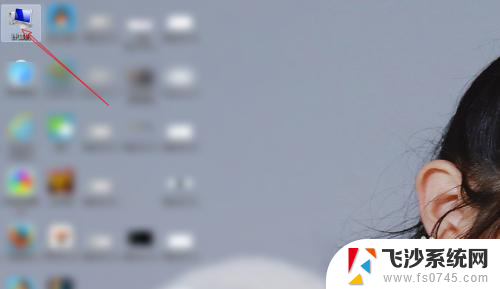
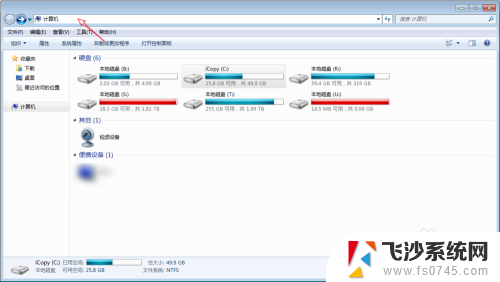
2.输入:【C:\WINDOWS\Web\Wallpaper】,那么就会进入到自带的壁纸目录的。如果提示未找到,那么说明你的非正版系统。而是修改版本的。那么壁纸的位置就难说了。
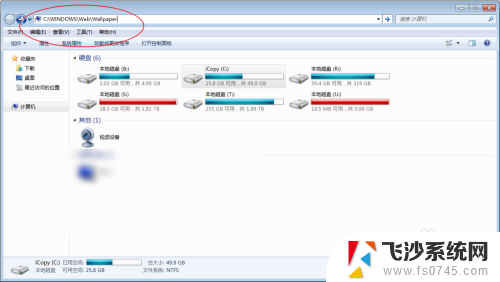
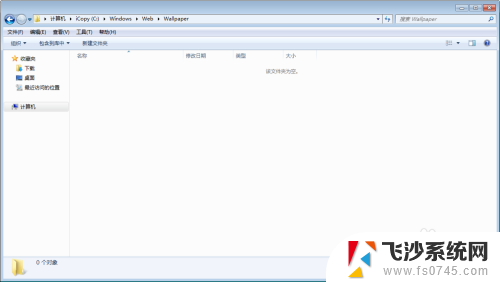
3.如果你要查看的是主题的壁纸,那么点击这个开始,点击运行。
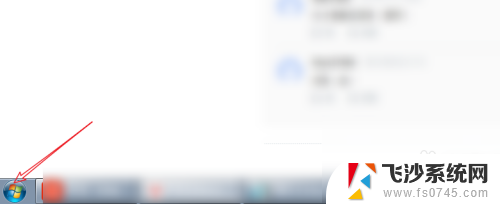
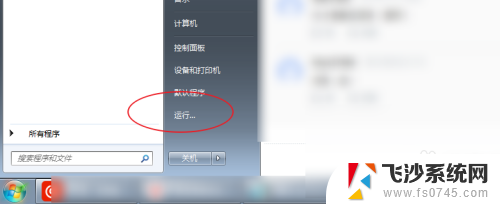
4.运行输入路径:【%systemroot%\Resources】,那么就会打开一个主题目录。点击这里的主题文件夹,那么即可看到了的。
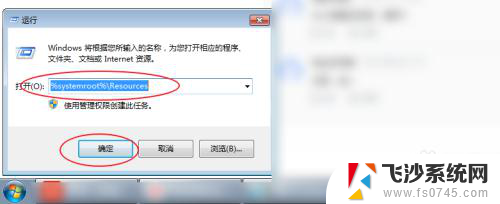
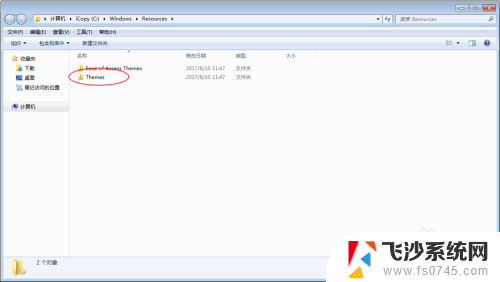
5.如果您的非正版,你可以右键个性化,点击更改桌面壁纸。
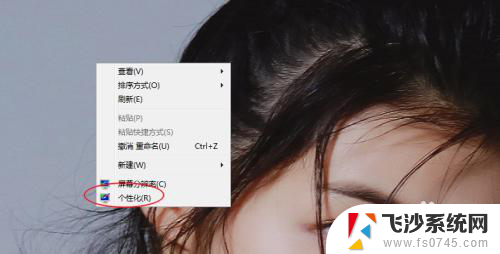
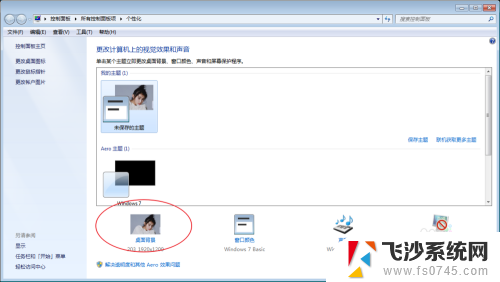
6.随意选择一张壁纸,然后右键属性。那么就会看到当前壁纸所在的路径了的。
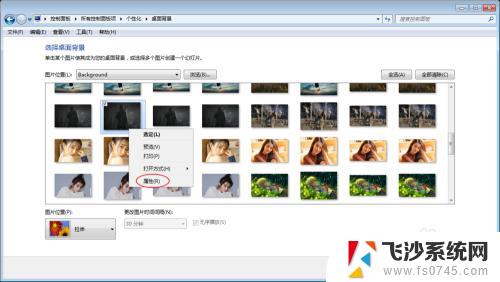
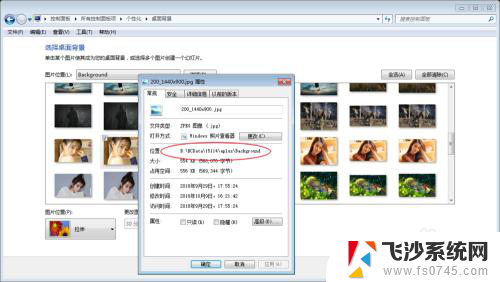
以上是有关电脑壁纸文件夹存储位置的全部内容,如果您还不清楚,可以参考以上步骤进行操作,希望本文对您有所帮助。
电脑壁纸文件夹在哪里 桌面壁纸在电脑中的具体位置是哪个文件夹相关教程
-
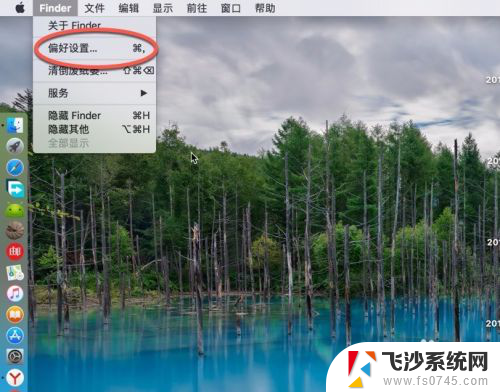 mac壁纸在哪个文件夹 Mac OS墙纸放在哪个文件夹里
mac壁纸在哪个文件夹 Mac OS墙纸放在哪个文件夹里2024-01-26
-
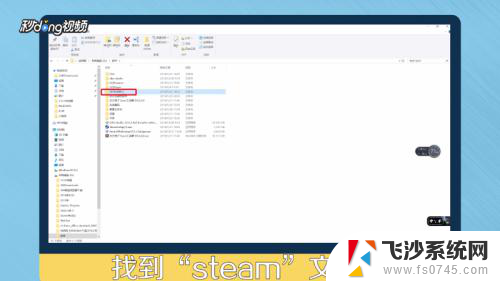
-
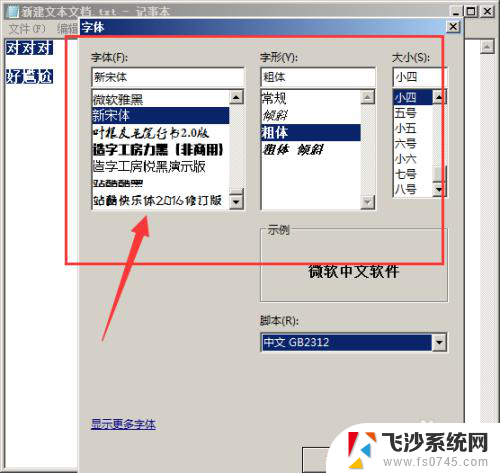 电脑字体在哪个位置 电脑上的字体在哪个文件夹
电脑字体在哪个位置 电脑上的字体在哪个文件夹2024-03-08
-
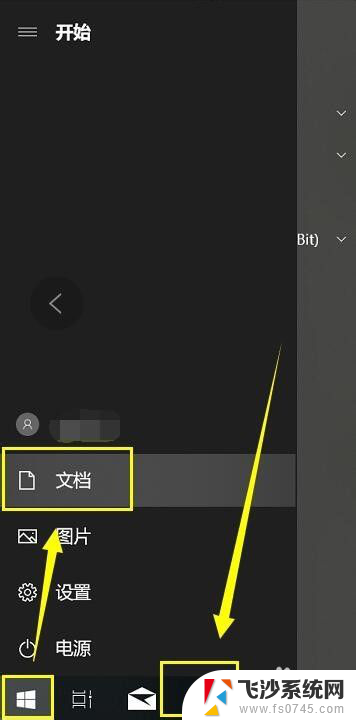 电脑系统字体文件夹在哪里 默认字体文件夹在哪里
电脑系统字体文件夹在哪里 默认字体文件夹在哪里2024-02-26
- 电脑上字体文件夹在哪 电脑默认字体文件夹位置
- itunes备份在电脑的文件在哪 itunes备份文件在哪个文件夹
- 电脑微信收藏的文件在哪个文件夹 我的微信收藏文件存放在哪个文件夹
- qq文件在c盘哪个文件夹里 QQ接收文件默认保存位置
- 电脑上word在哪里 电脑自带的word在哪个文件夹
- 手机里的微信文件在哪个文件夹中 如何在手机上找到微信文件保存的位置
- 电脑如何硬盘分区合并 电脑硬盘分区合并注意事项
- 连接网络但是无法上网咋回事 电脑显示网络连接成功但无法上网
- 苹果笔记本装windows后如何切换 苹果笔记本装了双系统怎么切换到Windows
- 电脑输入法找不到 电脑输入法图标不见了如何处理
- 怎么卸载不用的软件 电脑上多余软件的删除方法
- 微信语音没声音麦克风也打开了 微信语音播放没有声音怎么办
电脑教程推荐
- 1 如何屏蔽edge浏览器 Windows 10 如何禁用Microsoft Edge
- 2 如何调整微信声音大小 怎样调节微信提示音大小
- 3 怎样让笔记本风扇声音变小 如何减少笔记本风扇的噪音
- 4 word中的箭头符号怎么打 在Word中怎么输入箭头图标
- 5 笔记本电脑调节亮度不起作用了怎么回事? 笔记本电脑键盘亮度调节键失灵
- 6 笔记本关掉触摸板快捷键 笔记本触摸板关闭方法
- 7 word文档选项打勾方框怎么添加 Word中怎样插入一个可勾选的方框
- 8 宽带已经连接上但是无法上网 电脑显示网络连接成功但无法上网怎么解决
- 9 iphone怎么用数据线传输文件到电脑 iPhone 数据线 如何传输文件
- 10 电脑蓝屏0*000000f4 电脑蓝屏代码0X000000f4解决方法